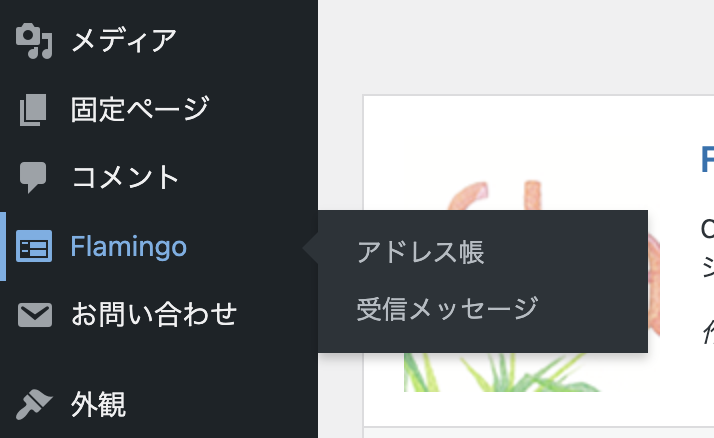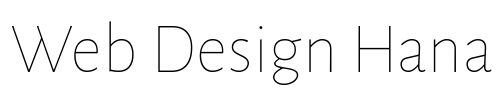ワードプレスサイトの問い合わせフォームからのメールが突然届かなくなったというご相談を受けました。
問い合わせフォームはContact form 7というプラグインを使い、受信メールアドレスはGmailを使ってます。
今まで問題なく使えていたのに、急に届かなくなったとのことです。
2024年10月21日更新
エックスサーバーのサーバーの管理画面でSPF設定でGmailを許可することでGmailでも届くようになりました。
※私のクライアントさん数名で検証した結果では届くようになりましたが、必ず解決するわけではないようです。
1.サーバーパネルのSPF設定を選択
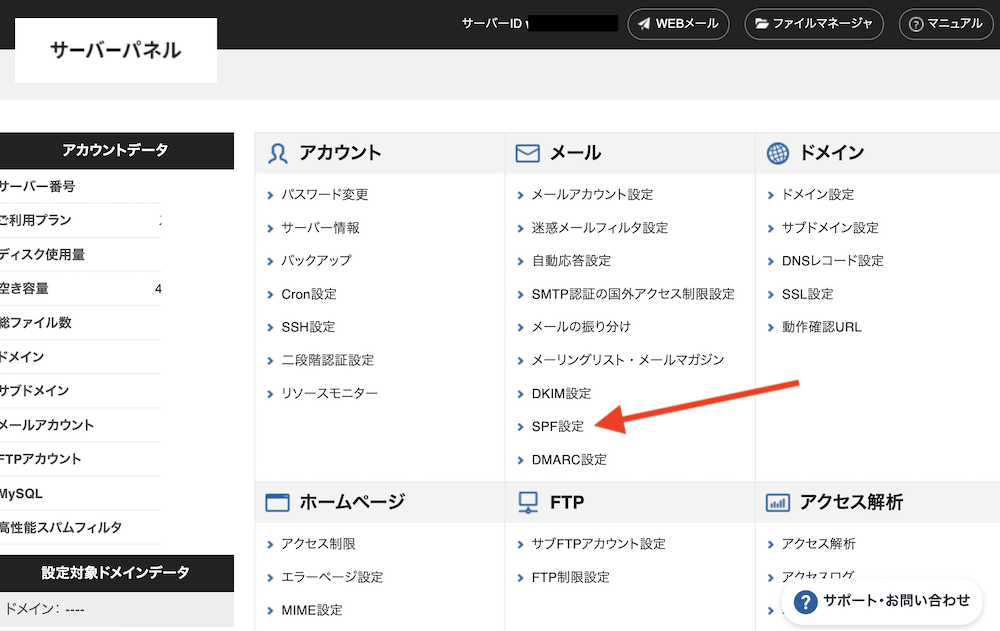
2.該当のドメインを選択する
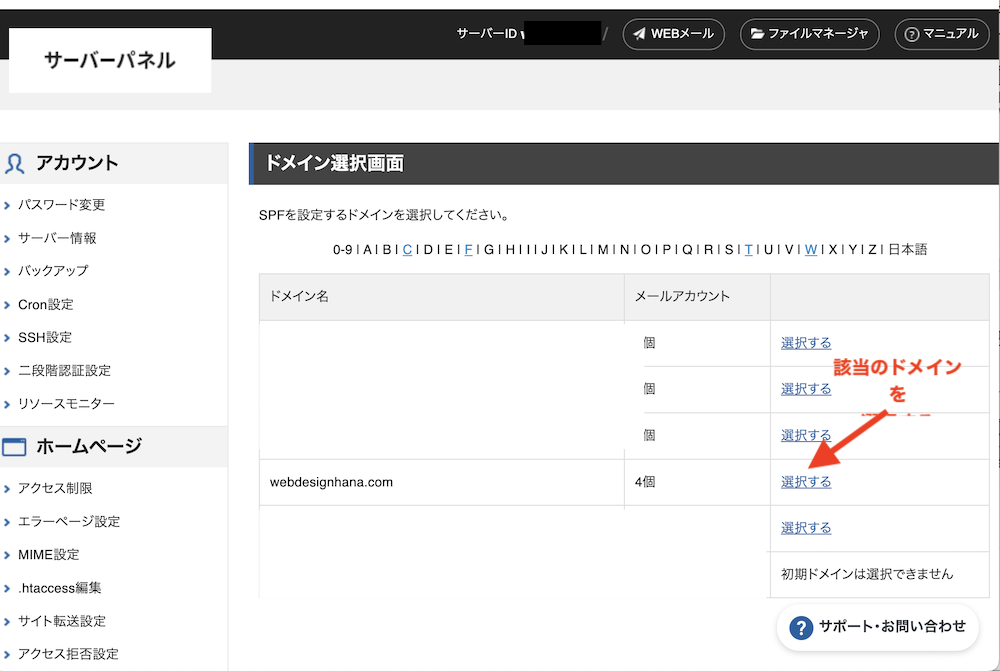
3.Gmail許可の追加をクリック
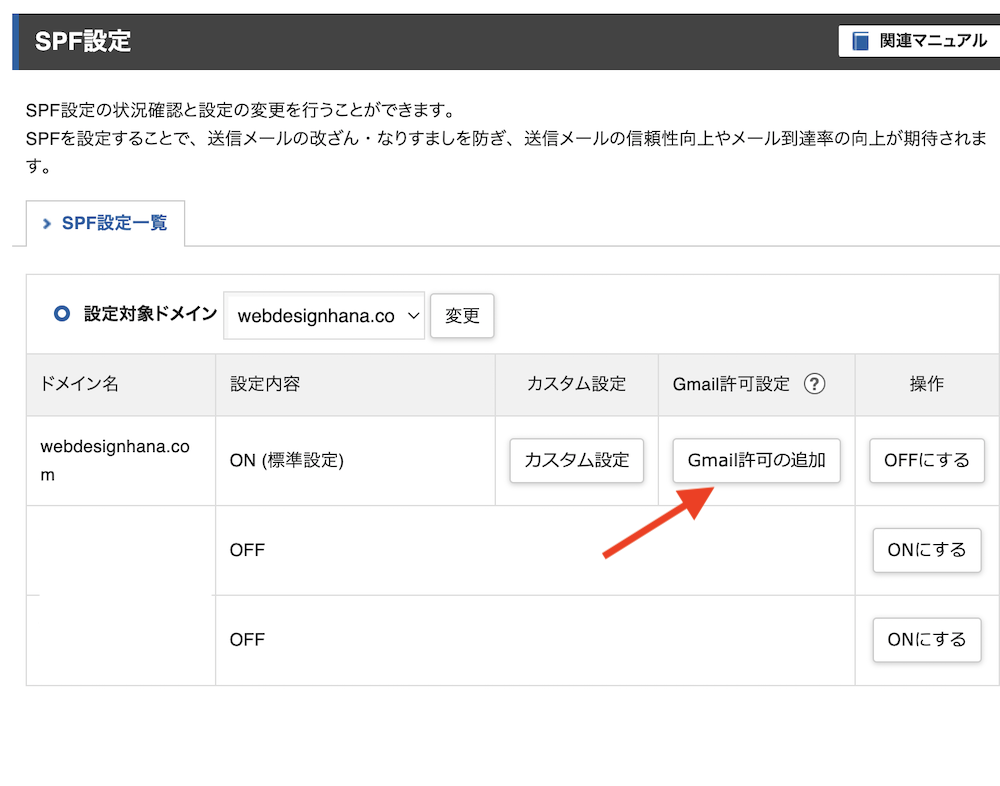
4.追加するをクリック
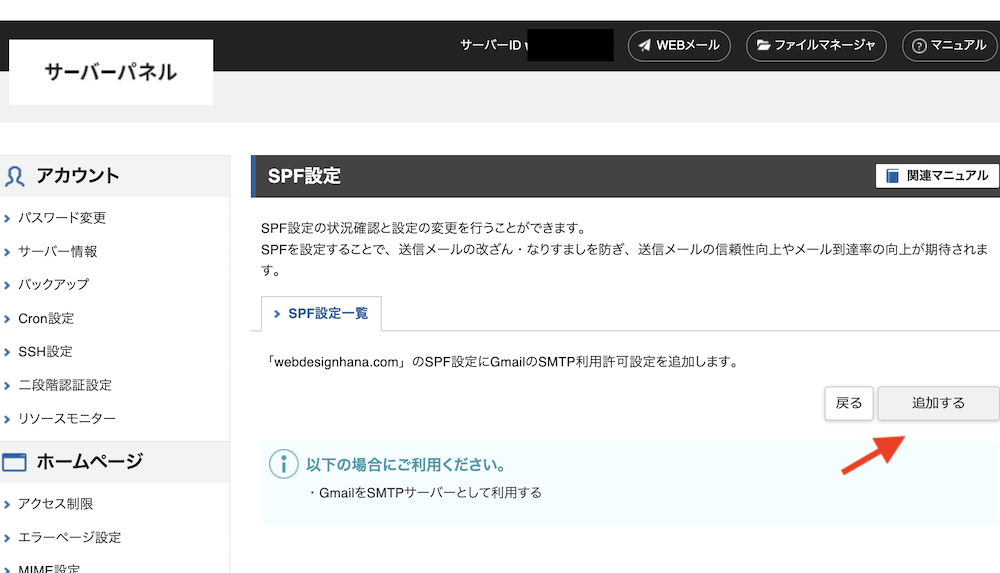
エックスサーバーSPF設定のマニュアルページはこちらです
下記の記事はエックスサーバーでSPF設定のGmail許可の追加機能ができる前に書いた時期です。
いろいろ調べた結果、WP Mail SMTPというプラグインを使って解決できましたが
設定がかなり複雑だったのでクライアントさんが自分で設定するのは難しいと思いました。
もし問い合わせフォームのメールが届かないという方は
取り急ぎの対策として
- 受信メールアドレスを変更( Gmail以外)、または複数のメルアドを送信先に設定
- 送信されたメールフォームのログが保存されるプラグインflamingoのインストール
①Contact form 7の送信先メールアドレスの追加・変更
- ダッシュボードのお問い合わせを開く
- お問い合わせをクリックしコンタクトフォームを開きます。
(別の名前になっている場合もあります)
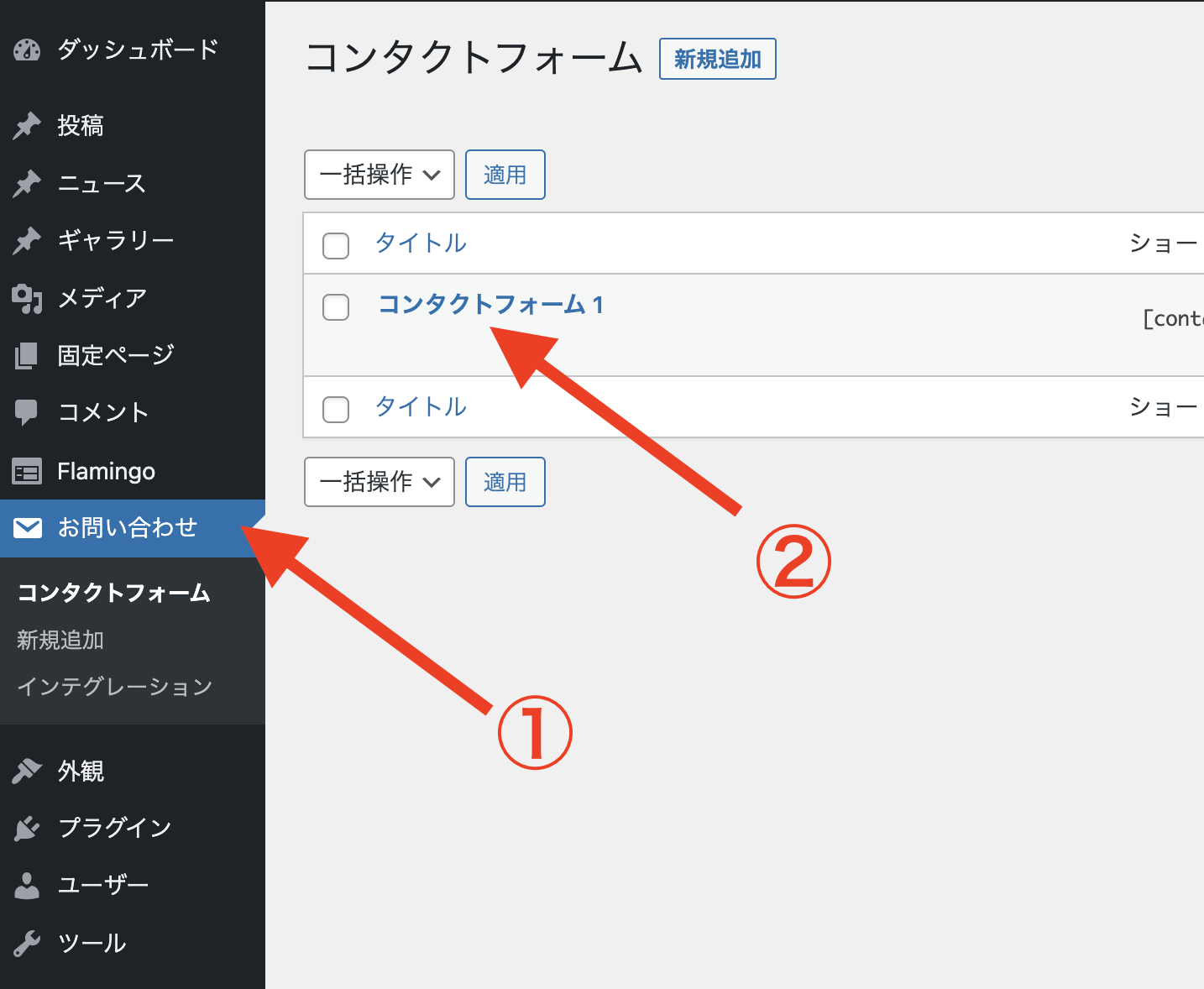
- メールアドレスを変更、または追加
- コンタクトフォームを開いたらメールタブをクリック
送信先のメールアドレスを変えるか
半角のコンマ「,」で区切って他のメルアドを追加すると複数のメルアドを設定できます。
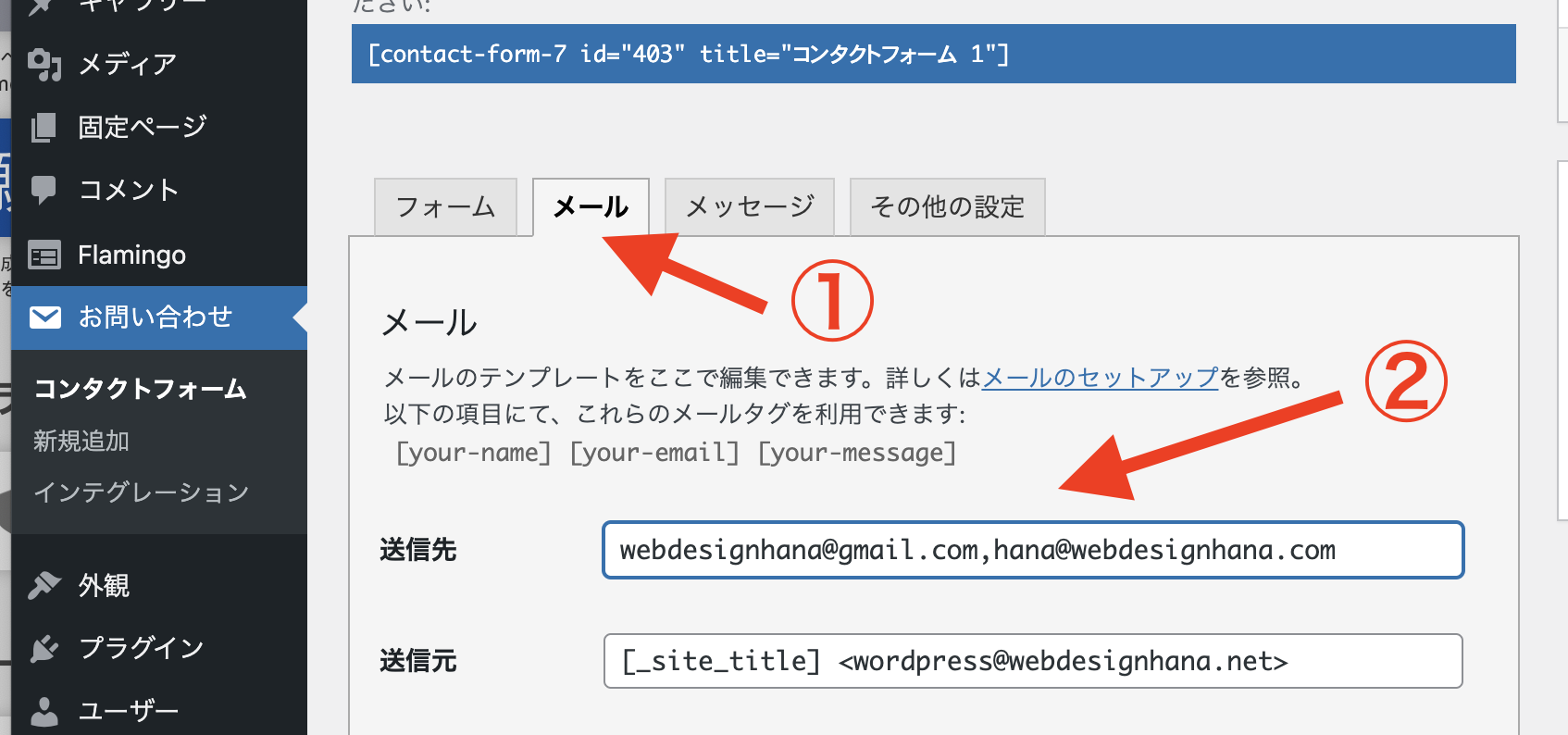
- 最後に保存
- 保存ボタンをクリック
ホームページのメールフォームから自分でテスト送信して、ちゃんと届くか確認してください。
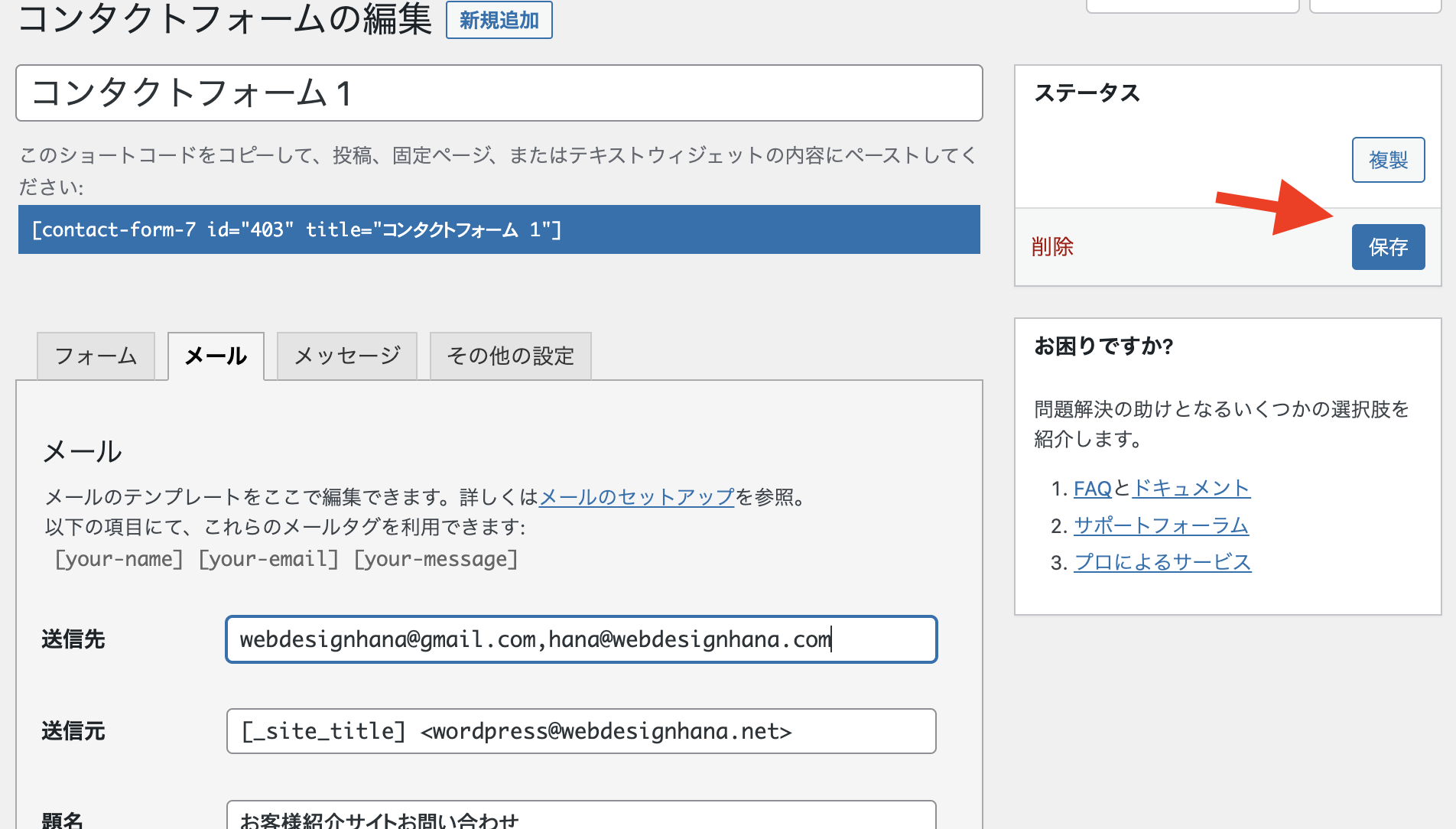
調べていたら同じ状況の方がたくさんいらっしゃったので、珍しいことではないのかな?
みなさんもお気をつけくださいね!
②flamingoのインストール
コンタクトフォームから送信されたすべてのメッセージを保存してくれる「Flamingo」というプラグインをインストールしておくとよいです。
Flamingo は Contact Form 7 と同じ作者により作られた無料の WordPress プラグインです。
新規プラグインを追加で「flamingo」と検索しインストール、有効化します。
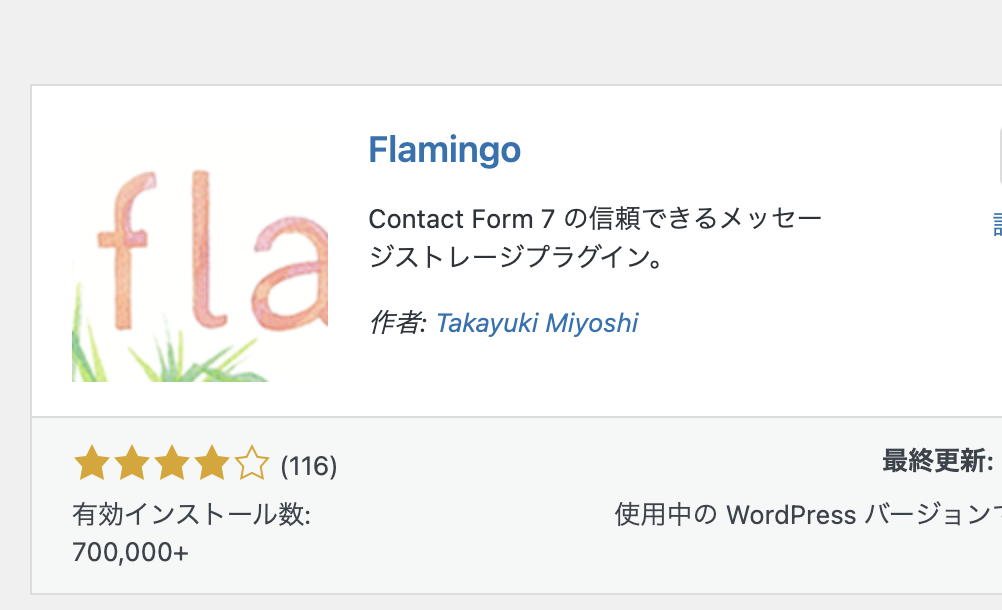
有効化するとダッシュボードの項目の中に、Flamingoが表示されますのでFlamingoの受信メッセージを見ると自分に届いてない問い合わせがないかを確認でき安心です。